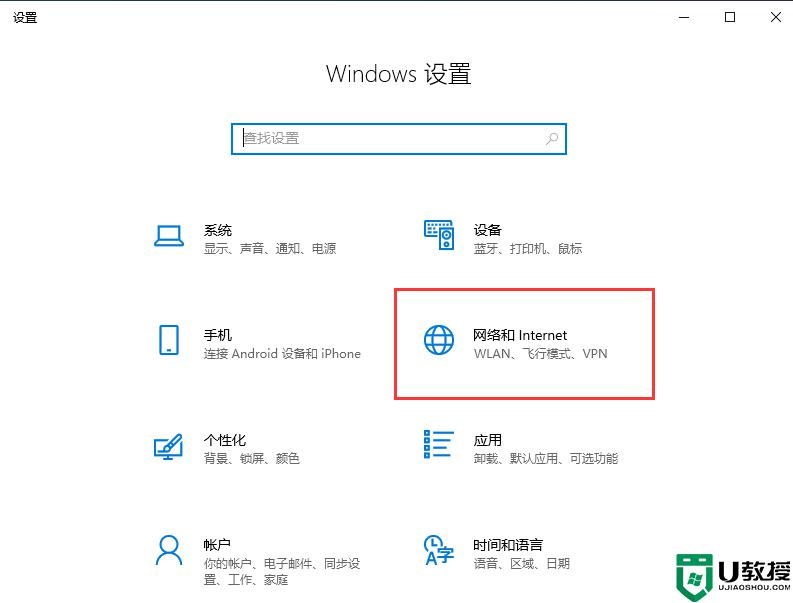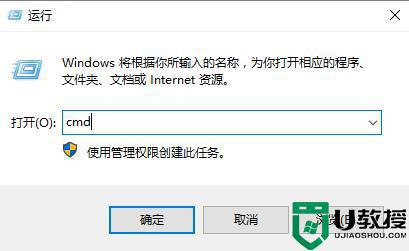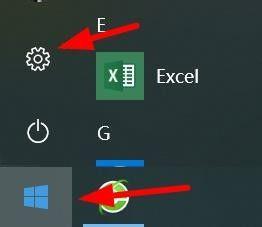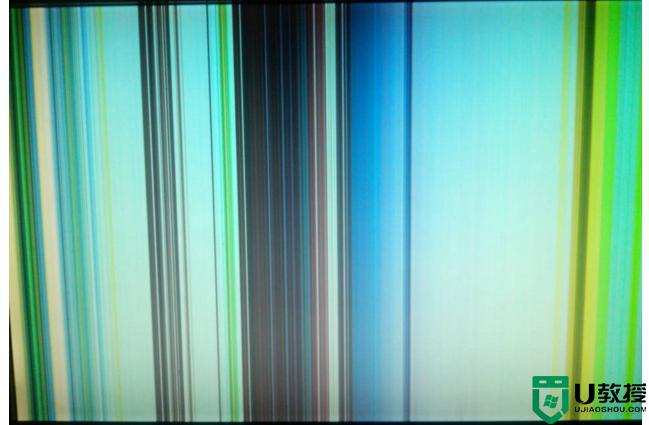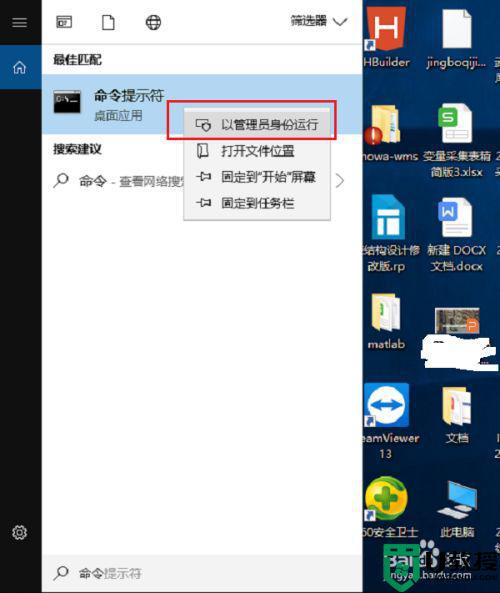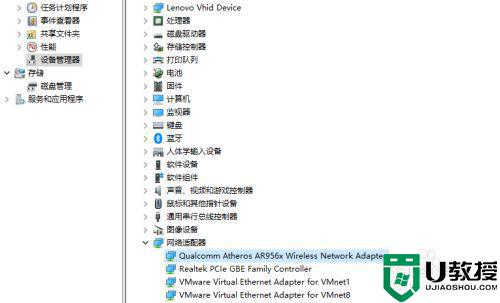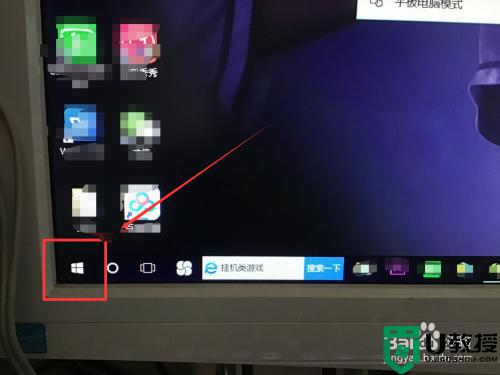win10联网正常但却显示无法连接到Internet怎么回事 win10联网正常但却显示无法连接到Internet的解决方法
时间:2022-05-17作者:mei
win10系统无法联网是常见故障之一,最近,有用户反馈说电脑可以正常联网,win10系统也可以正常打开网页、视频和游戏,唯独桌面右下角总显示“无法连接到Internet”,这是什么情况?这可能是网络设置问题,带着此疑问,这里和大家说说具体解决方法。
推荐:win10精简版系统
1、右键网络图标,开启数据连接。
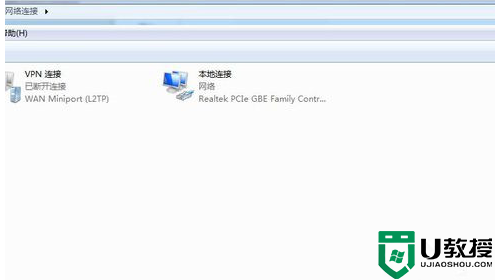
2、右键网络图标,开启【属性】对话框。
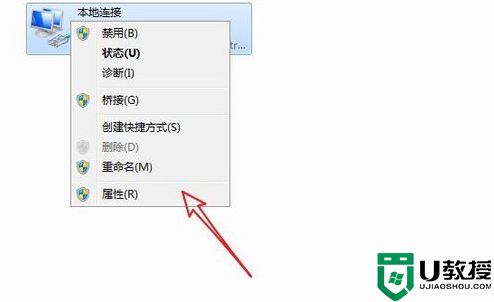
3、点一下上边的【配备】按键。
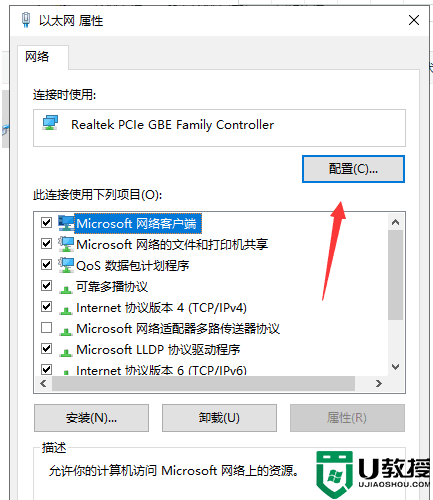
4、开启配备对话框,点一下【高級】选择项。
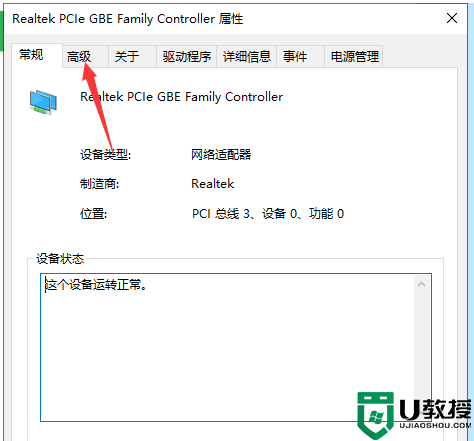
5、在属性目录中选定“IPV4硬件配置校验和”。
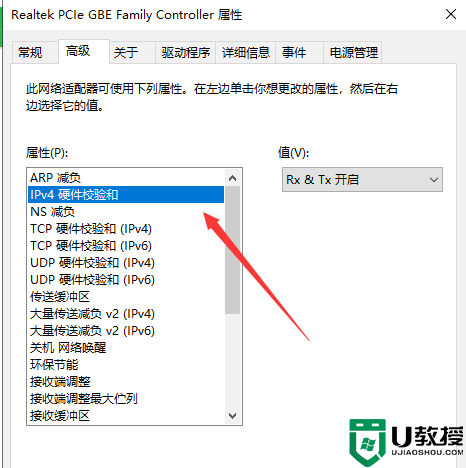
6、把右侧的值改为“关掉”,这时数据连接会再次断掉再联接,联接备好早已显示成功了。
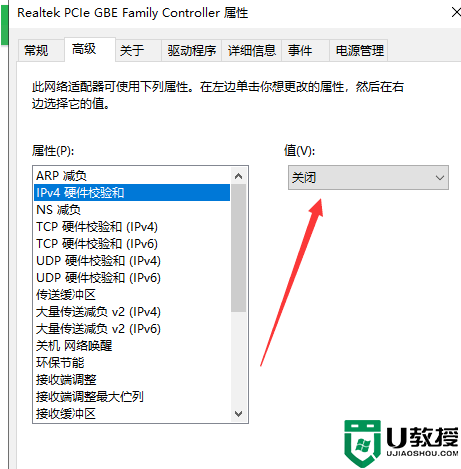
7、再回到把值改成“打开”就可以,假如改成打开后不可以应用得话,能够一直关掉。
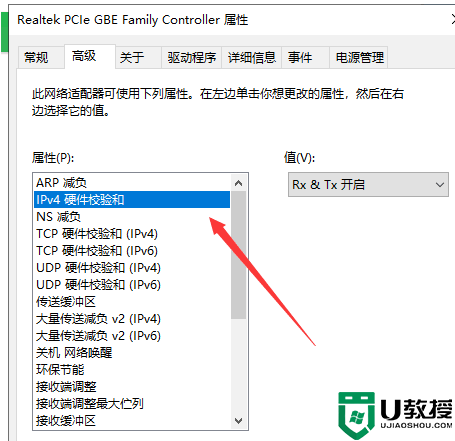
下一次遇到win10联网正常但却显示无法连接到Internet的情况,及时采取教程方式解决,赶紧分享给身边有需要的小伙伴吧。